Project Server サブスクリプション エディションアップグレード プロセスの概要
概要:Project Server 2016 または 2019 から Project Server サブスクリプション エディション にアップグレードするために必要な手順の概要を確認します。
適用対象: Project Server サブスクリプション エディション
注:
Project Server サブスクリプション エディションへのアップグレード時の計画の考慮事項については、「Project Server サブスクリプション エディションへのアップグレードを計画する」を参照してください。
Project Server サブスクリプション エディションアップグレード手順の概要
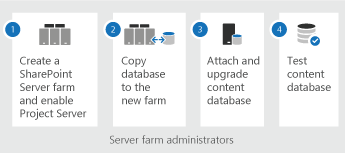
Project Server サブスクリプション エディションへのアップグレードは、4 つの手順に分けることができます。 たとえば、次の環境です。:
SharePoint Server サブスクリプション エディション ファームのインストールを作成し、Project Server サブスクリプション エディションを有効にします。 Project Server サブスクリプション エディションSharePoint Server サブスクリプション エディションと共にインストールされ、Project Server サービス アプリケーションを起動する必要があります。
重要
Project Server サブスクリプション エディションは、エンタープライズ バージョンのSharePoint Server サブスクリプション エディションでのみ有効にすることができます。 standard ライセンスを使用SharePoint Server サブスクリプション エディションでは、Project Server サブスクリプション エディションを有効にすることはできません。
Project Server 2016または 2019 データベース サーバーから、Project Server サブスクリプション エディション インストールをホストするデータベース サーバーにデータベースをコピーして移動します。 このデータベースは、プロジェクト サイト コレクションを含む SharePoint 2016 または 2019 コンテンツ データベースです。
Mount-SPContentDatabase PowerShell コマンドレットを使用して、Project サイト データを含む SharePoint 2016 または 2019 コンテンツ データベースをProject Server サブスクリプション エディションにアタッチしてアップグレードします。
Test-SPContentDatabase PowerShell コマンドレットを使用して、アップグレードされた SharePoint コンテンツ データベースをチェックします。